AS基础 教你编写一个简单的flash游戏Word格式文档下载.docx
《AS基础 教你编写一个简单的flash游戏Word格式文档下载.docx》由会员分享,可在线阅读,更多相关《AS基础 教你编写一个简单的flash游戏Word格式文档下载.docx(13页珍藏版)》请在冰豆网上搜索。
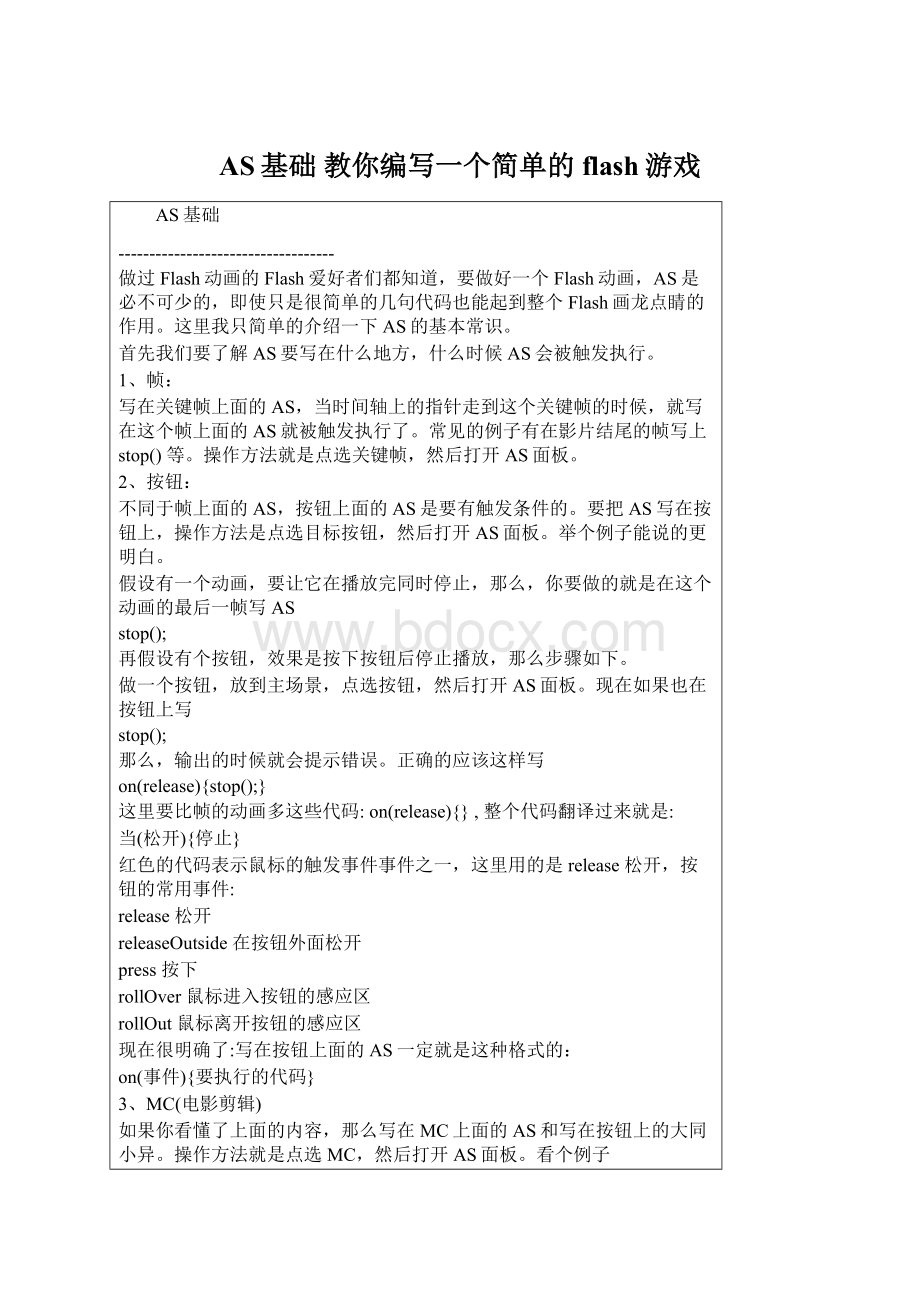
同样,MC需要一个事件来触发AS的执行。
翻译这段代码就是
当剪辑(载入){停止}
红色代码同样表示一个事件。
MC的事件有下面这些:
load载入,当MC出现的时候执行。
也就是除非卸载这个MC,否则load事件内的代码只执行一次。
unload卸载,当MC卸载的时候执行。
enterFrame存在的每个帧。
在MC存在的每个帧都要执行一次代码。
如果你的场景有100个帧,有个MC从41帧开始出现到100帧才消失,那么这个MC上面的代码执行了60次。
mouseDown按下鼠标,在场景内任何地方都算。
和按钮不一样的地方。
mouseMove移动鼠标,只要移动鼠标就执行代码
mouseUp松开鼠标
同样你要明确:
写在MC上的代码一定总是这种格式:
onClipEvent(事件){代码}
看到这里,如果你明白的写在帧、按钮、MC上的代码有什么不一样,任务就算完成了
AS语法篇
看过我的第一个教程--基础篇之后,现在你对AS的存在位子有了一定的概念了吧?
如果还没有,那么去复习一下吧
土人系列AS入门教程--基础篇
接下来我要讲的是AS的语法。
首先要让大家明白的是:
AS语法的大小写是敏感的。
如:
gotoAndPlay()正确gotoAndplay()错误。
关键字的拼写必须和语法一致,要做到很容易,因为在Flash的AS面板里面,关键字会有不一样的颜色显示。
很多Flash小鸟们也许要开始埋怨,记不住咋办?
我这里有个办法,就是背。
不要流下委屈的泪水,俺们都是这么走过来的。
多用两次你就记住了。
这里说一下,我们要从开始就养成编程的好习惯,如在每个语句后面都加上分号,有可能的话,尽量给复杂的语句加上注释。
注释的例子
//这个是注释,但是只能有一行
/*这个也是注释,可以写很多行*/
接下来,介绍几个类型的语法。
1、几个常用的控制场景的方法,如
play();
//让时间轴的指针播放stop();
//停止时间轴的指针在程序触发时候的那个帧gotoAndPlay();
//让指针跳转到某个帧,然后继续播放gotoAndStop();
//让指针跳转到某个帧,停止在那个帧nextFrame();
//往下走一帧prevFrame();
//往前走一帧
上面的都是方法。
方法?
解:
打个比方,我们管吃饭叫作一种方法,用来解决肚子饿这个问题。
我们管stop()叫做一种方法,用来解决时间轴指针停下来的问题。
我们管上面的几个东西叫方法,用来解决时间轴指针运动的问题。
2、控制属性的语法。
有很多,我列几个
_x_y_alpha_width_name.....等等属性
上面的都是属性
属性?
打个比方。
我们管你的身高叫做属性,用来标识你的高度。
我们管你的体重叫属性,用来标识你的质量。
我们管_x叫属性,用来标识目标的X轴坐标。
我们管_alpha叫属性,用来标识目标的透明度.......我真罗嗦啊,唉。
3、控制语句流程的语法,如
if(条件){//条件满足执行这里的代码}else{//条件不满足执行这里的代码}for(i=0;
i<
N;
i++){//执行这里的代码N次}while(条件){//当条件满足时一直执行这里的代码}
等等。
这些都是基本的语法,也是AS的基础。
4、其他方法和自己定义的方法。
这里我不能把所有的语法都一一列出来介绍,因为实在是太多了,具体可以参考Flash自带的帮助手册。
我们只能在以后的应用中慢慢熟悉。
这里,你有个基本概念就行了。
到后面我会给每句话都加上注释。
回顾一下,今次要大家记住的东西:
方法的概念。
属性的概念。
AS对象篇
这里是前面两篇的连接,没看过?
去看看吧。
土人系列AS入门教程--语法篇
虽然AS不是真正的面向对象的编程,但是它也有对象的概念。
这个概念贯穿整个AS的始终,所以,对对象的理解,比对语法或者其他的理解更为重要。
现在开始吧:
首先,我们来了解一下路径,路径分两种:
绝对路径和相对路径。
做过html的朋友应该知道这个概念。
但这里我还是要详细解释一下,我认为对路径的理解要深入,我初学的时候就是磕在路径上。
在讲路径之前,有必要先讲一下.语法:
举例说明,这里要表示房间里的桌子上的一本书,用.语法这么表示:
房间.桌子.书
如果要再细到书上的页上面的字,很显然
房间.桌子.书.页面.字
看明白了吧?
我也不懂得怎么说,.语法就是这样表示对象的,点的前面是其后面的父级。
如房间是桌子的父级,桌子的子级就是书。
还是不明白?
这样吧,你把.里结成“里面的”就可以了,这样就是
房间(里面的)桌子(里面的)书(里面的)页面(里面的)字
这样容易多了吧?
现在我开始说路径了,其中也要夹杂的对象的说明,看:
从例子入手。
新建一个Flash文件,然后创建一个MovieClip,MC命名为“MC”,放在主场景里面,然后再创建一个按钮,放在“MC”里面,然后从库里面拖一个出来放在主场景,分别给这两个元素实例命名(InstanceName,注意是实例名不是MC的名字):
MC->
myMCbutton->
myBtn
现在我们假设主场景是房子,MC是桌子,按钮是书,那么分别怎么表达房子,桌子,书呢?
如下
_root
房子_root.myMc
房子.桌子_root.myMc.myBtn
房子.桌子.书
这里的_root是Flash的关键字,表示主场景的Timeline。
很容易理解对不。
这里的房子,桌子,书都是我们要理解的“对象”。
当你找到这个对象后,才能对对象进行操作,才能给对象施加方法。
比如,我现在要打扫房子,打扫是方法,但对象是房子,表达式是这样:
房子.打扫()
如果你不能正确的表达房子这个对象,你的打扫也就不能正确的实施了。
*说明:
这里为什么要在打扫后面加()呢?
因为打扫是方法不是对象,为了让Flash知道这是个方法,我们必须加上(),要不然它会以为房子里面有“打扫”这个东西。
现在,我们可以很容易的对房间里面的各个东西进行操作,如
房子.打扫();
房子.木桌子.整理();
房子.玻璃桌子.打碎();
房子.书桌.书.看();
等等,相信你把它们"
翻译"
成AS代码没什么问题吧
比如要主场景停止播放,就是
_root.stop();
要MC停止播放,就是
_root.myMc.stop();
现在说说相对路径。
还是上面的例子。
假如给你下了一个命令:
修理房子里面的红色的椅子。
那么怎么表达呢?
就是:
房子.红色椅子.修理()
无论给你下命令的人在哪里告诉你的,你都会知道要修理的椅子是哪一张。
但是他如果这么说:
修理你现在坐的这张椅子。
红色的?
还是蓝色的?
这就要取决于你坐在哪个椅子上了。
那么相对的表达式就是
我坐的椅子.修理();
这里为什么不这么写呢:
房子.我坐的椅子.修理()
这么写是错的,因为我坐的椅子是不固定的,我说不定把椅子搬到房子外面去坐,那这个表达式就错了,因为椅子根本就不在房子里面。
换过来用Flash实例说明。
现在我想让主场景下的myMC在一开始就不要播放,而是先停止。
那么你有什么办法呢?
我你猜想到的办法可能就是在主场景放入这个MC的那个帧写上:
这个是对的。
但是一旦myMc的名字一变,你就得跟着改这句话了。
有没有办法不管这个“MC”的实例名不管怎么改,都会被我们同样一句的AS找到?
当然可以,前提是你的AS必须“坐在这个MC上”。
进入Mc的编辑状态,在Mc的Timeline的第一帧写上
this.stop();
这里的this也是Flash的关键字,这个this指AS所在的这条Timeline.
现在不管你这个MC放在哪里,命名是什么,我都不管,反正肯定会停下来。
为什么,因为AS正“坐在MC上”。
如果你在这里写上_root.stop();
那就错了。
为什么?
仔细想想。
这个this就是相对路径的关键字之一。
你必须要仔细理解它。
另外的一个关键字就是_parent。
如果你理解了this,那么_parent并不难理解。
举例:
还是哪个假设房子(_root),桌子(mc_zhuozi),书(mc_shu)他们的关系是(括号内为mc实例名)
房子.桌子.书
_root.mc_zhuozi.mc_shu
在mc_zhuozi的timeline里面写
_parent.打扫();
意思就是打扫房间;
在mc_shu的timeline里面写
意思就是打扫桌子。
_parent也就是父级。
桌子的_parent就是房子的timeline,书的_parent也就是桌子的timeline。
点的后面的对象的_parent就是点前面的对象。
今次就到这吧,回顾下:
点语法
这次我们要进入实战,我要教你们做一个很简单的游戏,下面的每句代码我都会加上注释,如果你看过上面的教程,我想要全部理解应该不会困难。
现在让我们开始吧。
这个游戏是我初学的时候按教程做的一个游戏,所以印象比较深刻。
这个游戏叫做蜗牛赛跑,流程是这样的:
画面上有若干条赛道,每条赛道上面有一只蜗牛,每只蜗牛爬行的速度不一样。
游戏开始了,你要猜猜哪只蜗牛先跑到终点。
如果你猜对了,youwin,否则,gameover。
第1步,我们先设置场景的大小600*400px,运行速度为48帧/秒这个是我个人喜好速度
第2步,我们把默认的层名称改成bkground,并且画上赛道、起跑线和终点线,我这里是4条赛道
第3步,新建一个层,层命名成wn_layer,然后画一个会动的蜗牛放在这个层,f8定义成mc,mc命名成wn_mc。
把蜗牛的尾巴放在整个mc的正中间,如果少了这步,蜗牛还没到终点就结束了。
然后复制3个一样的蜗牛,在属性栏里面调整一下颜色,使他们看起来有点区别。
然后对齐放到各条赛道的起点位置。
第4步,新建一个层,命名成btn,然后做一个按钮,复制4个分别放在4个蜗牛的旁边
第5步,记住蜗牛开始的x轴位置数据,我这里是25,然后把一个蜗牛拖到终点看看它的x轴位置数据多少,然后记下来,为as做准备。
我这里得到的是540。
记得把它放回去哦~
第6步,新建一个层,命名为actoins,用来写as的。
这个层我们需要4个关键帧。
我来讲一下为什么。
我们需要一个帧来准备开始游戏,也就是让玩家猜的帧,是游戏一开始的蜗牛不动的画面。
这个就由第1帧来完成了。
我们做的4个按钮也就是要让玩家去猜哪只蜗牛会赢。
当游戏开始以后,玩家不能改变数据了,所以在乌龟爬的过程中,按钮层没有内容。
第2个帧我们要让每个蜗牛都爬一次,为什么只让他们爬一次呢?
因为时间轴的指针经过这个关键帧的时候,只让帧里面的as执行一次而已。
为了让蜗牛不断地爬,我们需要重复的让时间指针走过这个第2帧,所以我们第3帧的内容就是要让时间指针回到第2帧。
第3帧以后就是显示结果的帧了,那我们新建一个层,命名show,做第4跟第5两个关键帧,在第4帧放一个胜利的字样,在第5帧放一个失败的字样。
另外在游戏结束后,我们需要一个按钮让玩家再玩一次,所以,按钮层的第4到5两个帧需要一个按钮。
布置完以后,整个层的结构如图(还没有任何as):
现在我们有4个对象:
_root.wn1,_root.wn2,_root.wn3,_root.wn4
下面我们一帧一帧来做:
action第1帧
//停止时间轴
_root.truewinner=0;
_root.guesswinner=0;
后面2句代码定义了两个变量truewinner,guesswinner在_root这条时间轴。
变量是用来储存数据的,可以自己定义。
这里的truewinner,guesswinner分别表示哪号蜗牛赢了和玩家猜的是哪号。
这里初始化了这两个数据。
action第2帧
_root.wn1._x+=random(10)/10+random
(1);
//蜗牛1号的x轴数据增加某一数值
_root.wn2._x+=random(10)/10+random
(1);
//蜗牛2号的x轴数据增加某一数值
_root.wn3._x+=random(10)/10+random
(1);
//蜗牛3号的x轴数据增加某一数值
_root.wn4._x+=random(10)/10+random
(1);
//蜗牛4号的x轴数据增加某一数值看过对象篇,这里理解起来不难吧?
_x表示对象蜗牛的属性之一:
x轴的位置。
+=表示自加,这样理解a=a+1和a+=1是一样的。
表示自加1。
这里有个方法,random()
这个方法用来获得一个随机的数字,如random(10)获得0-9中间的任何一个数字。
上面的表达式获得一个从0-1.9的一个随机数。
action第3帧
if(_root.wn1._x>
540)<
_root.truewinner=1;
>
if(_root.wn2._x>
_root.truewinner=2;
if(_root.wn3._x>
_root.truewinner=3;
if(_root.wn4._x>
_root.truewinner=4;
//判断哪只蜗牛到了,到了就改变truewinner的值,纪录哪只蜗牛获胜
if(_root.truewinner!
=0)<
if(_root.guesswinner==_root.truewinner)<
_root.gotoandstop(4);
else<
_root.gotoandstop(5);
_root.gotoandplay
(2);
//判断truewinner的值,如果被改变了,说明已经有蜗牛到了如果还没有改变,
说明蜗牛们还没到。
如果没到,就把_root的指针跳到第2帧,让他们继续跑,
如果到了,判断玩家压的那只和真正到的那只是不是一样。
如果猜对了,
让时间指针跳停到第4帧,否则跳停到第5帧。
仔细理解一下流程,应该不难:
)接下来是按钮上的as:
第1帧的按钮on(release)<
_root.play();
_root.guesswinner=1;
第一只蜗牛旁边的按钮上面的as。
松开按钮后,指针跳到第2帧,然后纪录变量guesswinner为1(猜第1只)。
其它蜗牛旁边的代码类似,就是纪录变量guesswinner值为相对应的2、3、4最后一个按钮,用来重玩的。
on(release)<
_root.gotoandstop
(1);
_root.wn1._x=25;
//蜗牛1号回起点
_root.wn2._x=25;
_root.wn3._x=25;
_root.wn4._x=25;
全部看明白了吧?
嗯,看看我做的
这里我就不给源文件了,大家自己动手做做,很有成就感的~:
)
写的这些教程,目的是希望初学flash的爱好者们能多动手,少提问。
我下面这些教程面象有flash(mx)基础操作知识的读者。
在看我的教程的同时,希望也能打开flash,边看边做,这样你的印象会更加深刻一点,顺便也看看我哪里写错了:
as基础
做过flash动画的flash爱好者们都知道,要做好一个flash动画,as是必不可少的,即使只是很简单的几句代码也能起到整个flash画龙点睛的作用。
这里我只简单的介绍一下as的基本常识。
首先我们要了解as要写在什么地方,什么时候as会被触发执行。
写在关键帧上面的as,当时间轴上的指针走到这个关键帧的时候,就写在这个帧上面的as就被触发执行了。
操作方法就是点选关键帧,然后打开as面板。
不同于帧上面的as,按钮上面的as是要有触发条件的。
要把as写在按钮上,僮鞣椒ㄊ堑阊∧勘臧磁ィ缓蟠蚩狝s面板。
假设有一个动画,要让它在播放完同时停止,那么,你要做的就是在这个动画的最后一帧写as:
再假设有个按钮,效果是按下按钮后停止播放,那么步骤如下。
做一个按钮,放到主场景,点选按钮,然后打开as面板。
现在如果也在按钮上写:
那么,输出的时候就会提示错误。
正确的应该这样写:
on(release)<
整个代码翻译过来就是:
当(松开)<
停止
红色的代码表示鼠标的触发事件事件之一,这里用的是release松开,按钮的常用事件:
release 松开
releaseoutside 在按钮外面松开
press 按下
rollover 鼠标进入按钮的感应区
rollout 鼠标离开按钮的感应区
写在按钮上面的as一定就是这种格式的:
on(事件)<
要执行的代码>
3、mc(电影剪辑)
如果你看懂了上面的内容,那么写在mc上面的as和写在按钮上的大同小异。
操作方法就是点选mc,然后打开as面板。
看个例子:
onclipevent(load)<
同样,mc需要一个事件来触发as的执行。
翻译这段代码就是:
当剪辑(载入)<
mc的事件有下面这些:
load载入,当mc出现的时候执行。
也就是除非卸载这个mc,否则load事件内的代码只执行一次
unload卸载,当mc卸载的时候执行
enterframe存在的每个帧。
在mc存在的每个帧都要执行一次代码。
如果你的场景有100个帧,有个mc从41帧开始出现到100帧才消失,那么这个mc上面的代码执行了60次
mousedown按下鼠标,在场景内任何地方都算。
和按钮不一样的地方
mousemove移动鼠标,只要移动鼠标就执行代码
mouseup松开鼠标
写在mc上的代码一定总是这种格式:
onclipevent(事件)<
代码>
看到这里,如果你明白的写在帧、按钮、mc上的代码有什么不一样,任务就算完成了。
您正在看的FLASH教程是:
Flash动作脚本资料速查(16)。
解剖一个脚本范例
解剖一个脚本范例
为了让大家对动作脚本有个大概的认识,本讲对一个脚本进行了剖析。
在下面这个动画范例中,当用户把小虫拖到捕杀器上时,小虫变黑并掉下去,捕杀器闪动。
此动画的长度是一帧,包含两个对象:
小虫电影剪辑实例和捕杀器电影剪辑实例。
每个电影剪辑也包含一帧。
本动画中仅有一个脚本,被附加给小虫实例。
在ObjectActions(对象动作)面板中的情况如下所示:
两个对象都是电影剪辑,这样你才能在实例面板中赋给它们实例名,并用动作脚本处理他们。
小虫的实例名是bug,捕杀器的实例名是zapper。
因为脚本是附加给bug的,因此,在脚本中bug可以用this来引用。
关键字this是指调用脚本的对象。
在这个脚本中,有两个onClipEvent事件处理程序和两个不同的事件:
load和enterFrame。
onClipEvent(load)语句中的动作在动画载入时仅执行一次。
onClipEvent(enterFrame)语句中的动作每当播放头进入一帧时都执行。
即使是在单帧动画中,播放头仍然重复进入那一帧,脚本也就被重复执行。
下面的动作发生在每个onClipEvent事件处理程序中:
onClipEvent(load):
一个startDrag动作使小虫电影剪辑可以拖放。
在本事件处理程序中,使用new操作符和Color(颜色)构造函数创建了一个Color(颜色)对象的实例,并被赋给变量zap:
onClipEvent(load){startDrag(this,true);
zap=newColor(this);
onClipEvent(enterFrame):
一个条件if语句执行hitTest动作,以检查小虫实例(this)是否碰到捕杀器实例(_root.zapper)。
有两种可能的计算结果,true(真)或false(假):
onClipEvent(enterFrame){if(this.hitTest(_root.zapper)){zap.setRGB(0);
setProperty(_target,_y,